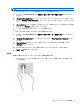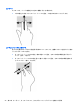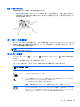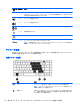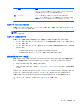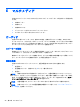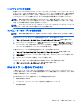User Guide-Windows 7
回転(一部のモデルのみ)
回転を使用すると、写真などの項目を回転できます。
●
左手の人差し指をタッチパッド ゾーンに固定します。右手を使用して、人差し指を 12 時から 3
時の位置へと弧を描きながら動かします。逆方向へと回転させるには、人差し指を 3 時から 12
時の方向に動かします。
キーボードの使用
キーボードおよびマウスを使用すると、入力、項目の選択、スクロールができ、タッチ ジェスチャを
使用する場合と同じ機能の実行が可能です。キーボードを使用すると、操作キーおよびホットキーを
使って特定の機能も実行できます。
注記: 国または地域によっては、キーボードに含まれるキーおよびキーボード機能
がこの項目での
説明と異
なる場合もあります
。
ホットキーの位置
ホットキーは、fn キー(1)と、esc キー(2)またはファンクション キー(3)のどれかの組み合わ
せです。
ホットキーを使用するには、以下の操作を行います。
▲
fn キーを短く押し、次にホットキーの組み合わせの 2 番目のキーを短く押します。
ホットキー
の組み合
わせ
説明
fn + esc システム情報を表示します
fn + f2 タッチパッドをオンまたはオフにします。
fn + f3 スリープを開始します。これによって、情報がシステム メモリに保存されます。ディスプレイとそ
の他のシステム コンポーネントはオフになり、節電されます
スリープを終了するには、電源ボタンを短く押します
注意: 情報の損失を防ぐために、スリープを開始する前に必ずデータを保存してください
fn + f4 システムに接続されているディスプレイ デバイス間で画面を切り替えます。たとえば、別売のドッ
キング デバイスを経由してコンピューターに
外付けモニターを接続している場合は
、fn + f4 キー
を
押すと、コンピューター本体
のディスプレイ
、外付けモニター
のディスプレイ
、コンピューター
本
体と外付けモニターの両方のディスプレイのどれかに表示画面が切り替わります
キーボードの使用
23